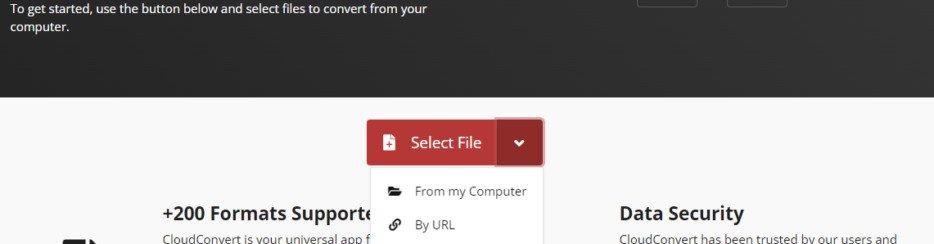Ci sono tanti formati video digitali e ognuno di essi ha delle caratteristiche tecniche ben precise, vantaggi e svantaggi. Per quanto riguarda il formato MKV, si tratta di un formato che può supportare film ad alta definizione (1080p) e supporta la presenza di capitoli, tracce audio stereo, audio con commenti, ecc… cose che un formato MP4 non sempre supporta.
Il formato MP4 ha come vantaggio il fatto che è ampiamente utilizzato su dispositivi multimediali portatili e sono davvero pochi quelli che non leggono i file MP4. In fondo a questo articolo puoi trovare una tabella riassuntiva con le differenze tra formato MKV e quello MP4.
Esistono diversi programmi “convertitori video” in grado di convertire MKV in MP4, ma Video Converter Ultimate (adesso denominato UniConverter) si contraddistingue per la sua velocità e precisione di conversione. Abbiamo già visto questo programma all’opera nella conversione da MKV ad AVI, e qui sotto vedremo come è possibile usarlo per convertire MKV in MP4 o viceversa da MP4 a MKV. Oltre a questa soluzione software daremo anche un’occhiata ad alternative che funzionano online e in modo totalmente gratuito.
Sommario
Come Convertire MKV in MP4 con UniConverter
Fase 1. Carica file MKV
Scarica, installa ed avvia Video Converter Ultimate sul tuo PC o Mac.
Aggiungi in questo MKV Converter tutti i file multimediali MKV che desideri convertire in MP4. Per aggiungere un file basta fare clic su Aggiungi nell’angolo in alto a sinistra. È inoltre possibile utilizzare il drag and drop per il caricamento veloce dei tuoi file.
Potrai importare anche più file MKV da convertire contemporaneamente (e velocemente) in MP4.
Fase 2. Scegli MP4 come formato di uscita
Dopo aver selezionato il file da convertire dovrai selezionare MP4 come formato di output. A tal fine è necessario fare clic sull’icona a del menu a tendina di fianco la scritta “Converti tutti i file in”

Fase 3. Avvia la conversione da MKV aMP4
Per ultimo passo, ma non meno importante, dopo aver selezionato il formato di output desiderato, dovrai selezionare il pulsante Converti e la conversione del file verrà avviata.
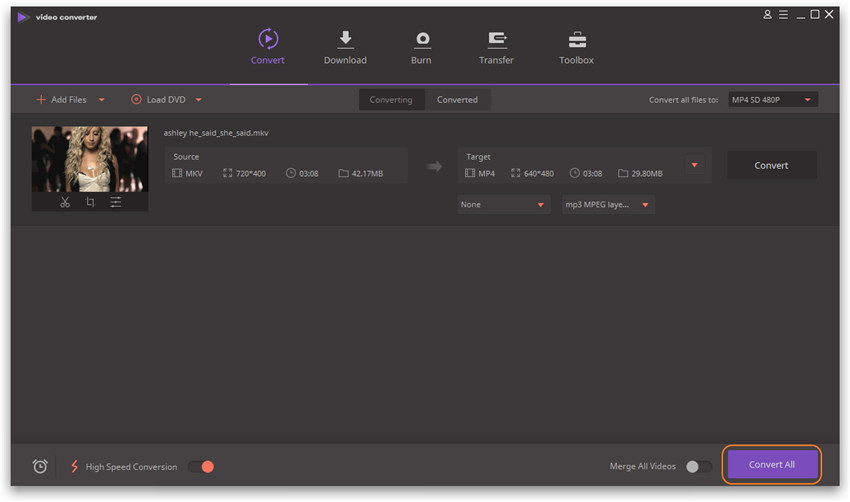
Facendo clic sulla scheda “Convertiti” potrai scoprire dove vengono salvati i file convertiti. È inoltre possibile modificare la cartella di destinazione andando in Preferenze> Location.
Confronto Formato MKV Vs MP4
| MKV | MP4 | |
|---|---|---|
| Descrizione |
Il file MKV è generalmente file “Matroska”. Questi includono audio (filmati) o solo video. Il file MKV è un contenitore nel quale ci possono essere molti file audio, video e file di sottotitoli, consentendo all’utente di archiviare un filmato completo con sottotitoli. |
|
| Categoria | ||
| Programmi Associati | Pinnacle Studio, PowerDVD, ecc… |
Apple iTunes Windows Media Player |
| Sviluppato da | ||
| MIME |
Convertire MKV in MP4 online (e gratis)
Un altro modo per convertire un file MKV in un file MP4 è utilizzare un servizio online. Ce ne sono diversi tra cui scegliere, ma CloudConvert è uno dei migliori. È semplice e supporta un’ampia varietà di formati di file. È un servizio online, quindi dovrai caricare i tuoi file video MKV sul loro server. Se pensi di poter avere problemi di privacy allora ti consigliamo semplicemente di utilizzare il software descritto nella prima parte dell’articolo.
Ecco come funziona questo servizio online per convertire MKV in MP4 in modo totalmente gratis.
Step 1: Vai alla home page di CloudConvert e fai clic su Select File per scegliere un file MKV dal tuo computer. Se selezioni la freccia del menu a tendina all’interno del pulsante Select file, puoi scegliere tra i file che conservi in Google Drive, Dropbox o altre opzioni di archiviazione online.
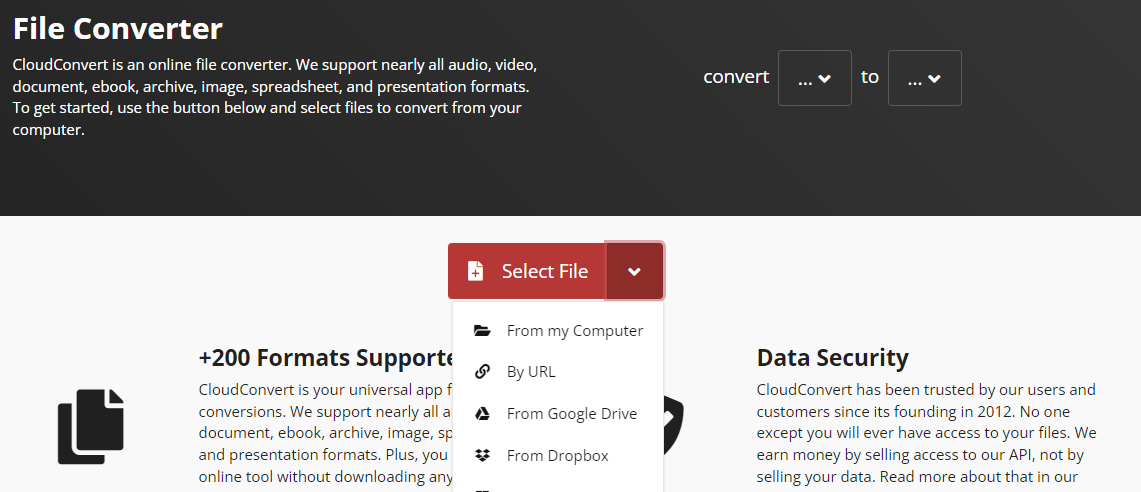
Step 2: seleziona la freccia accanto a Converti in, e scegli MP4 dall’elenco dei formati video. Seleziona il pulsante Converti per avviare il processo.
Step 3: La conversione non richiede troppo tempo e saprai che il processo è terminato quando viene visualizzata l’opzione per il download.
Nota: CloudConvert può riprodurre automaticamente il video appena convertito, in modo che tu possa vedere se la conversione è andata a buon fine prima di scaricare il nuovo file.
Seleziona il pulsante verde Download per scaricare il tuo nuovo video. Una volta scaricato il file MP4, potrai utilizzarlo su qualsiasi dispositivo o piattaforma compatibile. Se hai intenzione di convertire i file frequentemente, potresti voler anche pensare di aggiungere l’estensione CloudConvert su Chrome.

GloboSoft è una software house italiana che progetta e sviluppa software per la gestione dei file multimediali, dispositivi mobili e per la comunicazione digitale su diverse piattaforme.
Da oltre 10 anni il team di GloboSoft aggiorna il blog Softstore.it focalizzandosi sulla recensione dei migliori software per PC e Mac in ambito video, audio, phone manager e recupero dati.